วิธีอัปเดตธีม WordPress
เผยแพร่แล้ว: 2022-10-03หากคุณมีไซต์ WordPress ที่โฮสต์เอง คุณสามารถติดตั้งการอัปเดตธีม WordPress ได้โดยลงชื่อเข้าใช้แดชบอร์ดของไซต์ ไปที่ ลักษณะที่ปรากฏ > ธีม แล้วคลิกลิงก์ “อัปเดตที่พร้อมใช้งาน” ถัดจากธีมที่คุณต้องการอัปเดต WordPress จะดาวน์โหลดและติดตั้งการอัปเดตให้คุณโดยอัตโนมัติ
การทำให้ไซต์ WordPress ของคุณทันสมัยอยู่เสมอเป็นสิ่งสำคัญ หากคุณไม่ได้ใช้การอัปเดต เว็บไซต์ของคุณอาจติดไวรัส รักษาความปลอดภัย ความเข้ากันได้ และคุณลักษณะของเว็บไซต์ของคุณเพื่อให้ทันสมัยอยู่เสมอ คู่มือนี้จะช่วยคุณในการดำเนินการอัปเดตอย่างปลอดภัย หลังจากออกอัปเดตใหม่ การอัปเดตธีม WordPress ปลั๊กอิน และแกนหลักของ WordPress เป็นสิ่งสำคัญ ธีมต้องได้รับการอัปเดตเพื่อให้เข้ากันได้กับ WordPress เวอร์ชันล่าสุด พวกเขายังได้รับการอัปเดตเพื่อใช้ประโยชน์จากคุณลักษณะใหม่ ๆ ที่นักพัฒนาเพิ่มเข้ามา
สำรองข้อมูลเว็บไซต์ของคุณก่อนติดตั้งการอัปเดตใดๆ ด้วยโฮสติ้ง Kinsta ไซต์ของคุณสามารถสำรองข้อมูลได้ทุกวันด้วยการสำรองข้อมูลอัตโนมัติ ก่อนอัปเดต คุณยังสามารถสำรองข้อมูลระบบได้ด้วยตนเอง ฉันแนะนำให้ทำการสำรองข้อมูลนี้ เนื่องจากการเปลี่ยนแปลงในไซต์ของคุณอาจเกิดขึ้นตั้งแต่ครั้งก่อน หากคุณไม่ได้รับการสำรองข้อมูลอย่างง่ายจากผู้ให้บริการโฮสติ้ง คุณจะต้องมีปลั๊กอินสำรอง เป็นสิ่งสำคัญที่ผู้เข้าชมไซต์ของคุณจะไม่ได้รับผลกระทบจากการหยุดทำงานหรือการหยุดชะงัก ควรระมัดระวังในการอัปเดตในวันธรรมดา (หรือวันในสัปดาห์) เมื่อมีผู้เข้าชมมากที่สุด
เป็นการดีที่สุดที่จะใช้ไซต์การแสดงละคร ซึ่งอยู่บนเซิร์ฟเวอร์เดียวกันกับไซต์ที่ใช้งานจริงของคุณเพื่อทดสอบบริการบนเว็บของคุณ คุณต้องใช้ URL https://staging-site-name.cloud โดยที่ชื่อไซต์คือชื่อของไซต์ที่ไซต์สดถูกจัดฉาก หลังจากที่คุณได้สร้างสำเนาของไซต์จริงของคุณในการแสดงละคร จากนั้น คุณจะสามารถเข้าถึงไซต์การแสดงละครซึ่งคุณสามารถอัปเดต ทดสอบ และเข้าสู่ระบบได้ ธีมย่อยและการเพิ่มการตั้งค่าแบบกำหนดเองของคุณเป็นวิธีที่ปลอดภัยที่สุดในการอัปเดตธีม WordPress แบบกำหนดเอง คุณอาจพบว่าคุณได้เปลี่ยนธีมลูกเพื่อให้เหมาะกับธีมหลักของคุณ การระบุการเปลี่ยนแปลงที่คุณทำขึ้นและสิ่งที่จะทำกับธีมหลักเป็นสิ่งสำคัญ การเปลี่ยนแปลงที่ทำขึ้นโดยตรงในไดเร็กทอรีธีมหรือจากผู้จำหน่ายธีมจะสูญหายไปหลังจากที่คุณอัปเดต
หากต้องการแก้ไขธีมของบุคคลที่สาม ให้สร้างเวอร์ชันย่อย ธีมย่อยเป็นส่วนประกอบของธีมหลักที่ทำงานร่วมกันเพื่อสร้างเว็บไซต์ของคุณ การอนุญาตให้ผู้ใช้เพิ่มคุณลักษณะใหม่ให้กับธีมหลักโดยไม่ต้องเปลี่ยนคุณลักษณะเหล่านั้นเป็นสถานการณ์ที่เป็นประโยชน์ เมื่อคุณสร้างธีมลูก คุณจะเพิ่มไฟล์ที่จะแทนที่ไฟล์ที่มีชื่อเดียวกันในธีมพาเรนต์ หากคุณทำเช่นนั้นกับไฟล์เฉพาะ เป็นไปได้ว่าคุณได้อัปเดตธีมของคุณเพื่อให้เข้ากันได้กับ WooCommerce เฉพาะในกรณีที่คุณมีเวอร์ชัน WooCommerce ก่อนเวอร์ชัน 3.x คุณจะต้องใช้สิ่งนี้ สถานการณ์ทั่วไปที่สุดคือถ้าคุณเพิ่มเทมเพลตให้กับธีมของคุณมากกว่าที่คุณต้องการ
หากคุณทำเช่นนี้ คุณจะต้องสร้างและคัดลอกธีมลูกและไฟล์เทมเพลต ธีมที่เป็นปัจจุบันจะมีความปลอดภัยมากขึ้นและจะได้ประโยชน์จากฟีเจอร์ใหม่ๆ ที่เพิ่มเข้ามา ก่อนเริ่มการอัปเดต ตรวจสอบให้แน่ใจว่าได้สำรองข้อมูลไว้ก่อน หากคุณทดสอบไซต์การแสดงละคร ก็ควรสำรองข้อมูลไว้ด้วย จากนั้นคุณควรเริ่มทำการเปลี่ยนแปลงที่จะเริ่มมีผล ก่อนที่คุณจะเปลี่ยนธีมของบุตรหลานได้ คุณต้องสร้างธีมก่อน
วิธีอัปเดตธีม WordPress
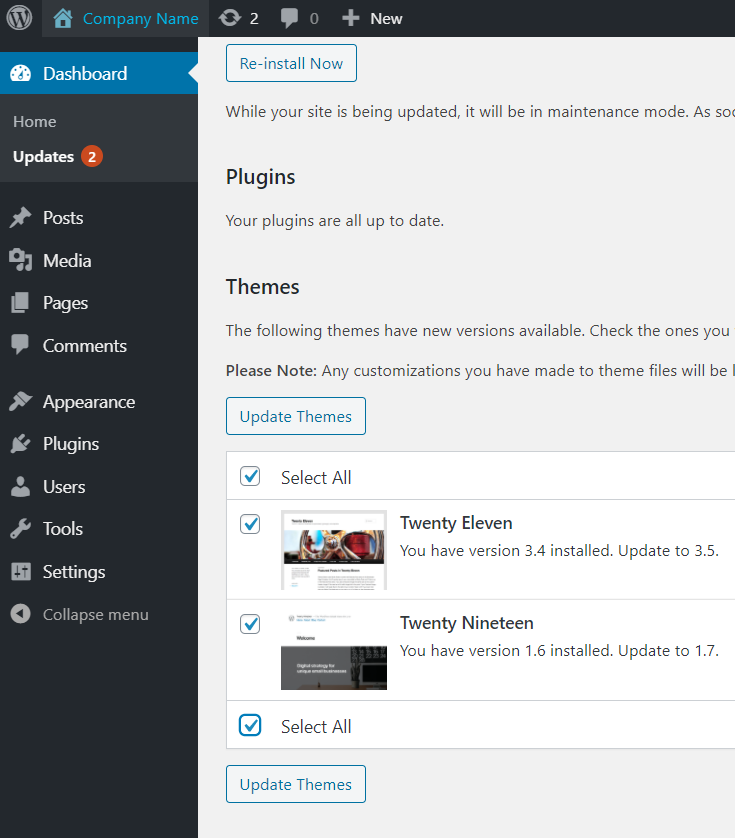
หากคุณต้องการอัปเดตธีม WordPress คุณสามารถทำได้หลายวิธี วิธีหนึ่งคือเพียงอัปโหลด ไฟล์ธีมใหม่ ไปยังเซิร์ฟเวอร์ของคุณผ่าน FTP แล้วเปิดใช้งานธีมจากแผงการดูแลระบบ WordPress ของคุณ อีกวิธีหนึ่งคือการใช้ปลั๊กอินตัวอัปเดตธีม ซึ่งจะทำให้กระบวนการอัปเดตธีมของคุณเป็นแบบอัตโนมัติ
ลักษณะและพฤติกรรมของเว็บไซต์ของคุณจะถูกกำหนดโดยไฟล์ในธีม เพื่อให้เว็บไซต์ดูสมบูรณ์ยิ่งขึ้น ธีมคือเฟรมเวิร์กที่ไม่จำเป็นต้องเขียนโค้ด ธีมแบ่งออกเป็นสามประเภท: ฟรี พรีเมียม และกำหนดเอง คุณสามารถใช้จ่ายได้ระหว่าง 2,000 ถึง 40,000 ดอลลาร์สำหรับ ธีมที่กำหนดเอง ทั้งนี้ขึ้นอยู่กับขอบเขตของโปรเจ็กต์ของคุณ หลังจากเปิดตัวธีมครั้งแรก นักพัฒนาที่มีชื่อเสียงคนใดก็ตามจะปรับปรุงธีมต่อไป เมื่อทำการอัปเดตประสิทธิภาพ วิธีทั่วไปคือลดเวลาในการโหลดหรือแก้ไขข้อบกพร่อง หากธีมไม่มีการแก้ไข ควรใช้เวลาเพียงห้านาทีในการอัปเดต
ตรวจสอบให้แน่ใจว่าธีมของคุณได้รับการอัปเดตเมื่อปริมาณการใช้งานของคุณต่ำที่สุด เพื่อไม่ให้ลูกค้าประสบปัญหาการหยุดทำงาน หากคุณได้ปรับแต่งโค้ดของธีม WordPress แล้ว การอัปเดตจะทำได้ยากขึ้นเล็กน้อย บริการ staging แบบคลิกเดียวจากผู้ให้บริการโฮสต์เป็นวิธีที่ง่ายที่สุดในการตั้งค่าไซต์การจัดเตรียม ก่อนที่เราจะเริ่มต้น เราขอแนะนำให้คุณสำรองข้อมูลไซต์ของคุณ (ตามที่ระบุไว้ในแนวทางปฏิบัติที่ดีที่สุดก่อนหน้านี้) ขั้นตอนที่สามคือการอัปเดตธีมย่อยเป็นเวอร์ชันล่าสุดก่อนที่จะอัปโหลดไปยัง WordPress ขั้นตอนที่สี่คือการเปลี่ยนแปลงธีมหลักของคุณเมื่อดาวน์โหลดจากไดเร็กทอรีธีมแล้ว การดำเนินการทดสอบ ทดสอบ และทดสอบอีกครั้งเป็นสิ่งสำคัญอย่างยิ่งเพื่อให้แน่ใจว่าคุณลักษณะทั้งหมดทำงานอย่างถูกต้อง
คุณสามารถดูข้อมูลสำรองของคุณเพื่อดูว่ามีฟังก์ชันใดขาดหายไปหรือไม่ และเปรียบเทียบกับธีมย่อยเพื่อดูว่ามีฟังก์ชันใดบ้าง เมื่อคุณอัปเดตธีมที่กำหนดเองโดยไม่ใช้มาตรการป้องกันที่จำเป็น ธีมนั้นอาจสูญเสียฟังก์ชันการทำงาน เป็นไปได้ที่จะหลีกเลี่ยงปัญหาเหล่านี้โดยทำการเปลี่ยนแปลงเล็กน้อยในธีมย่อยในตอนเริ่มต้น อัปเดต WordPress อย่างทันท่วงที ไม่ว่าจะเป็นปลั๊กอิน ธีม หรือซอฟต์แวร์หลัก ด้วย WP Engine คุณจะได้รับ การอัปเดต WordPress โดยอัตโนมัติเสมอ ซึ่งหมายความว่าคุณจะได้รับแพตช์ความปลอดภัยและคุณสมบัติต่างๆ อยู่เสมอ
ใช้เครื่องมือปรับแต่ง WordPress เพื่อปรับแต่งธีมของคุณ
คุณต้องใช้ตัวปรับแต่ง WordPress หากคุณต้องการเปลี่ยนไฟล์หลักหรือฟังก์ชันของธีม WordPress ของคุณ เครื่องมือปรับแต่ง WordPress เป็นคุณสมบัติ WordPress ที่ให้คุณปรับแต่งธีม WordPress ของคุณและติดตามการเปลี่ยนแปลงใดๆ
วิธีอัปเดตธีมป่าของธีม WordPress
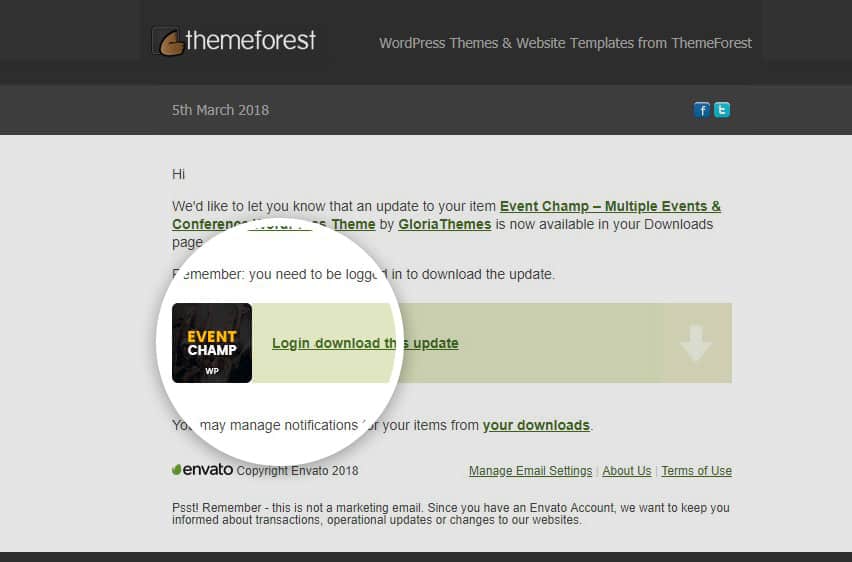
นอกจากนี้ หากมีการ อัปเดตธีมหรือปลั๊กอิน คุณสามารถดูได้ในหน้าอัปเดตหลักของ WordPress โดยคลิกที่สัญลักษณ์รีเฟรชในแถบนำทางของผู้ดูแลระบบ หรือคลิกที่ Dashboard > Updates คุณสามารถดำเนินการในขั้นตอนต่อไปได้โดยการเลือกและอัปเดตรายการของคุณจากตำแหน่งนี้

ติดตั้งและอัปเดตธีมและปลั๊กอินพรีเมียมทั้งหมดที่คุณซื้อด้วยปลั๊กอิน Envato Market ซึ่งสามารถทำได้จากบัญชี ThemeForest ของคุณ คำแนะนำต่อไปนี้จะอธิบายขั้นตอนที่จำเป็นในการดาวน์โหลดปลั๊กอินฟรี ติดตั้ง และกำหนดค่า ธีม WordPress เดียวที่สามารถอัปเดตด้วยปลั๊กอินคือ Themeforest และ Codecanyon WordPress ได้รวม Envato Market เข้ากับการติดตั้งแล้ว สร้างโทเค็น API เพื่อซื้อสินค้าในตลาดโดยใช้ปลั๊กอิน คุณยังสามารถแสดงรายการซื้อของคุณ รวมทั้งรายการซื้อและธุรกรรมของคุณ หากคุณทำงานเป็นฟรีแลนซ์หรือเอเจนซี่ออกแบบ คุณสามารถใช้ปลั๊กอิน Envato Market เพื่อทำให้เว็บไซต์ของลูกค้าของคุณทันสมัยอยู่เสมอ
การซื้อธีมและปลั๊กอินทั้งหมดของคุณ รวมถึงเวอร์ชันและลิงก์ไปยังธีมและหน้าผู้แต่ง สามารถเข้าถึงได้ง่ายผ่านปลั๊กอิน เมื่อมีการอัปเดตสำหรับรายการใดรายการหนึ่ง การอัปเดตนั้นจะปรากฏในภาพด้านบน ทำได้เฉพาะอัปเดตปลั๊กอินที่คุณเป็นเจ้าของหรือที่ซื้อใบอนุญาตของตนเองเท่านั้น ปลั๊กอินของ Envato Market สามารถอัปเดตได้โดยคลิกที่ลิงก์ อัปเดตที่พร้อมใช้งาน ในประกาศสีส้ม เมื่อทำการอัพเดท คุณอาจได้รับข้อความแสดงข้อผิดพลาดที่ระบุว่าการดาวน์โหลดการอัพเดทล้มเหลว
วิธีอัปโหลดธีมที่คุณดาวน์โหลดจาก Themeforest
ตัวเลือกที่สองคือการอัปโหลดธีมของคุณโดยใช้ FTP ก่อนที่คุณจะพยายามติดตั้งธีมบนเซิร์ฟเวอร์ของคุณ คุณต้องอัปโหลดจาก Themeforest ก่อน วิธีที่ง่ายที่สุดในการค้นหาธีมของคุณคือการลงชื่อเข้าใช้บัญชีของคุณ ไปที่การดาวน์โหลด และมองหาธีมนั้น ไฟล์การติดตั้ง WordPress สามารถเลือกได้โดยคลิก “เฉพาะไฟล์ WordPress ที่ติดตั้งได้” คุณสามารถอัปโหลดไฟล์โดยเลือกจากเมนูแบบเลื่อนลงและคลิกปุ่มอัปโหลด
วิธีการติดตั้ง WordPress Theme จาก Zip
การติดตั้งธีม WordPress จากไฟล์ ZIP เป็นกระบวนการสองขั้นตอน ขั้นแรก คุณต้องอัปโหลดไฟล์ ZIP ไปยังไซต์ WordPress ของคุณ ประการที่สอง คุณต้องเปิดใช้งานธีม ในการอัปโหลดไฟล์ ZIP ให้ไปที่แดชบอร์ด WordPress แล้วไปที่ ลักษณะที่ปรากฏ > ธีม ที่ด้านบนของหน้า คุณจะเห็นตัวเลือกให้เพิ่มใหม่ คลิกที่ปุ่มนี้ จากนั้นคลิกที่ ปุ่ม อัปโหลดธีม ค้นหาไฟล์ ZIP บนคอมพิวเตอร์ของคุณและคลิกที่ปุ่มติดตั้งทันที WordPress จะอัปโหลดและติดตั้งธีม หากต้องการเปิดใช้งานธีม ให้ไปที่ ลักษณะที่ปรากฏ > ธีม แล้วคลิกปุ่ม เปิดใช้งาน สำหรับธีม
ไม่แนะนำให้ใช้ธีมฟรีจากพื้นที่เก็บข้อมูลอย่างเป็นทางการของ WordPress.org เพื่อสร้างไซต์ WordPress ในทางกลับกัน ควรใช้ธีมที่กำหนดเอง (ธีม Beaver Builder และ Astra Theme เป็นธีมที่เราแนะนำ) คุณสามารถสร้าง ธีมพรีเมียม ได้โดยใช้ไฟล์ type.zip ไฟล์บีบอัดคือไฟล์ที่ถูกบีบอัดและบีบอัดเป็นไฟล์บีบอัดไฟล์เดียว
วิธีอัปเดต WordPress ธีมลูก
หากคุณกำลังใช้ธีมลูกในไซต์ WordPress ของคุณและต้องการให้แน่ใจว่าคุณใช้เวอร์ชันล่าสุด มีขั้นตอนง่ายๆ สองสามขั้นตอนที่คุณสามารถปฏิบัติตามได้ ขั้นแรก ให้ตรวจสอบว่ามีธีมหลักเวอร์ชันใหม่กว่าหรือไม่ หากเป็นเช่นนั้น ให้อัปเดตธีมหลักก่อน ถัดไป ตรวจสอบที่ เก็บ WordPress หรือเว็บไซต์ของธีมลูกเพื่อดูว่ามีเวอร์ชันใหม่กว่าให้ดาวน์โหลดหรือไม่ ถ้าใช่ ให้ดาวน์โหลดและติดตั้งเวอร์ชันใหม่ อย่าลืมเปิดใช้งาน สุดท้าย ตรวจสอบไซต์ของคุณเพื่อให้แน่ใจว่าทุกอย่างยังทำงานได้ตามปกติ หากไม่เป็นเช่นนั้น โปรดติดต่อผู้พัฒนาธีมย่อยเพื่อขอความช่วยเหลือ
ไม่จำเป็นต้องอัปเดตธีมย่อยแต่อย่างใด หากมีการแก้ไขจำนวนมาก ไซต์ของคุณอาจต้องได้รับการสำรองข้อมูล โดยหลักแล้ว เราย้าย CSS จากสไตล์ชีตไปยังเครื่องมือปรับแต่งและการตั้งค่าโมดูลให้มากที่สุด
วิธีเปลี่ยนกลับเป็นธีมหลัก
เมื่อเปิดใช้งานธีมลูกของคุณแล้ว การเปลี่ยนแปลงทั้งหมดที่ทำกับธีมหลักจะมีผลกับธีมนั้น หากคุณต้องการเปลี่ยนธีมย่อยกลับเป็นธีมหลัก ให้ลบออกจาก Appearance แล้วเปิดใช้งานธีมหลักอีกครั้ง
วิธีอัปเดตธีม WordPress โดยไม่สูญเสียการปรับแต่ง
หากคุณต้องการอัปเดตธีม WordPress โดยไม่สูญเสียการปรับแต่ง คุณจะต้องสร้างธีมย่อย ธีมลูกสืบทอดฟังก์ชันการทำงานของธีมพาเรนต์ แต่สามารถปรับแต่งได้อย่างอิสระ เมื่อคุณสร้างธีมย่อยแล้ว คุณสามารถเปิดใช้งานและทำการเปลี่ยนแปลงได้ เมื่อคุณอัปเดตธีมหลัก การเปลี่ยนแปลงของคุณจะยังคงอยู่
การปรับแต่งสามารถลบออกได้โดยไม่สูญเสียเสน่ห์ใน คู่มือการอัปเดตธีม WordPress นี้ มีหลายวิธีในการปรับแต่งธีม WordPress เนื่องจากการเปลี่ยนแปลงในธีมเหล่านี้ถูกเก็บไว้ในฐานข้อมูล WordPress จึงไม่มีความเสี่ยงที่เกี่ยวข้อง ตอนนี้คุณสามารถใช้ปลั๊กอินที่แสดงร่วมเพื่อเลือกธีมต่างๆ เช่น Astra และ Ocean WP ปลั๊กอินของธีมจะช่วยให้คุณเพิ่มคุณสมบัติใหม่ได้ การเปลี่ยนแปลงที่ทำกับไฟล์ธีมของคุณโดยตรงจะไม่ได้รับผลกระทบจากการอัปเดตธีม ตัวอย่างเช่น ธีมลูกจะเข้ามาแทนที่ฟังก์ชันการทำงาน คุณลักษณะ และรูปแบบของธีม WordPress
หากคุณเลือกธีมย่อย คุณจะสามารถปรับแต่งได้โดยไม่ต้องเปลี่ยนธีมหลัก ในบทช่วยสอนนี้ เราจะสร้างธีมย่อยแล้วย้ายการปรับแต่งทั้งหมดของคุณเข้าไป อันดับแรก เราต้องระบุการเปลี่ยนแปลงทั้งหมดที่คุณทำกับธีมของคุณก่อน เราจึงจะสามารถโอนไปยังธีมย่อยได้ วิธีที่ง่ายที่สุดในการพิจารณาว่าธีมใดดีกว่าคือการเปรียบเทียบไฟล์เก่าและใหม่ ผู้ใช้ Mac ควรใช้ Kaleidoscope ในขณะที่ผู้ใช้ Windows ควรใช้ WinMerge และผู้ใช้ Linux ควรใช้ Meld การใช้ปลั๊กอิน เราจะส่งออกการตั้งค่าตัวปรับแต่งธีมจากธีมหลัก จากนั้นนำเข้าไปยังธีมย่อย การตั้งค่าของธีมหลักยังคงทำงานอยู่ และคุณต้องไปที่ เมนูธีม เพื่อดู
นอกจากนี้ ต้องติดตั้งและเปิดใช้งานปลั๊กอิน Customizer Export/Import บนทั้งสองเว็บไซต์ที่เราต้องการส่งออก/นำเข้า ในการอัปเดตธีม WordPress ปลั๊กอินและการปรับแต่งทั้งหมดของคุณต้องถูกโอนไปยังธีมย่อย ไปที่ ลักษณะที่ปรากฏ เพื่อเริ่มกระบวนการ จากนั้น หากต้องการอัปเกรดธีมย่อย ให้คลิก ปุ่มอัปเกรด ที่ด้านล่างของหน้า จากนั้นไปที่หน้าส่งออก/นำเข้าและเลือกไฟล์ที่คุณส่งออกก่อนหน้านี้ นี่คือปลั๊กอิน WordPress 10 อันดับแรกของเราที่จะช่วยคุณสร้างเว็บไซต์ของคุณ
อัปเดตธีมของคุณโดยไม่สูญเสียการปรับแต่ง
คุณสามารถอัปเดตธีมได้โดยไม่สูญเสียการปรับแต่งโดยคลิกปุ่ม "อัปเดตทันที" ในเมนูลักษณะที่ปรากฏ หากธีมของคุณมีโค้ดที่กำหนดเอง คุณต้องใช้ธีมย่อยเพื่ออัปเดต
